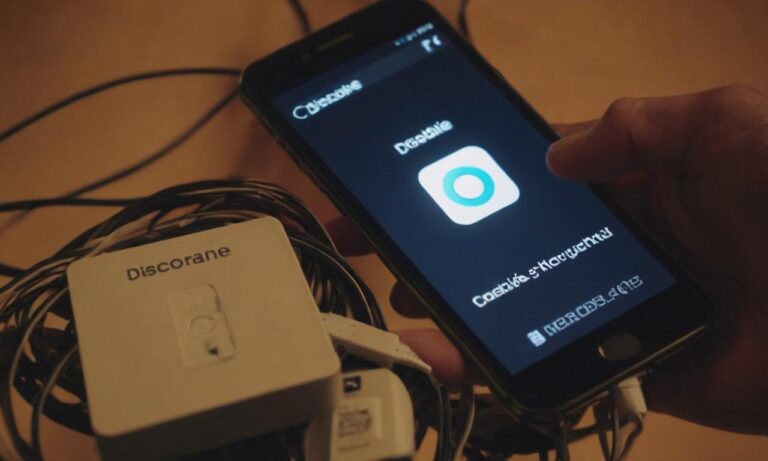Automatyczne włączanie się aplikacji może być czasem uciążliwe, zwłaszcza gdy chcemy zachować kontrolę nad urządzeniem lub oszczędzać energię baterii. W tym artykule omówimy, jak skutecznie wyłączyć funkcję automatycznego uruchamiania aplikacji na różnych platformach i urządzeniach.
Android
Na platformie Android istnieje kilka sposobów, aby zarządzać automatycznym uruchamianiem się aplikacji. Pierwszym krokiem jest wejście w ustawienia urządzenia.
1. Otwórz „Ustawienia” na swoim urządzeniu Android.
2. Przejdź do sekcji „Aplikacje” lub „Zarządzanie aplikacjami”.
3. Wybierz konkretną aplikację, której chcesz uniemożliwić automatyczne uruchamianie się.
4. Znajdź i wybierz opcję „Uruchamianie automatyczne”.
5. Wyłącz przełącznik obok „Uruchamianie automatyczne”.
iOS
Jeśli korzystasz z urządzenia firmy Apple, również masz możliwość kontrolowania, które aplikacje uruchamiają się automatycznie.
1. Otwórz „Ustawienia” na swoim urządzeniu iOS.
2. Przejdź do sekcji „Aplikacje” lub „Zarządzanie aplikacjami”.
3. Wybierz konkretną aplikację, której chcesz uniemożliwić automatyczne uruchamianie się.
4. Znajdź opcję „Uruchamianie automatyczne” i wyłącz ją.
Windows
Na systemie Windows także można zarządzać tym, które aplikacje startują razem z systemem.
1. Naciśnij klawisz „Ctrl + Shift + Esc”, aby otworzyć Menedżer zadań.
2. Przejdź do zakładki „Uruchamianie”.
3. Znajdź aplikację, której chcesz uniknąć automatycznego uruchamiania.
4. Kliknij prawym przyciskiem myszy i wybierz opcję „Wyłącz”.
Mac
Użytkownicy systemu macOS także mają możliwość zarządzania uruchamianiem się aplikacji.
1. Otwórz „Preferencje systemowe”.
2. Wybierz „Użytkownicy i grupy”.
3. Przejdź do zakładki „Punkty logowania”.
4. Zaznacz aplikację, której chcesz uniknąć automatycznego uruchamiania.
5. Kliknij na znak „minus” lub zaznacz opcję „Ukryj”, aby wyłączyć jej uruchamianie.
Zarządzanie automatycznym uruchamianiem się aplikacji może poprawić wydajność urządzenia, oszczędzać energię oraz zapewniać lepszą kontrolę nad działaniem systemu. Należy pamiętać, że procedury te mogą się różnić w zależności od wersji systemu operacyjnego, więc warto sprawdzić specyficzne instrukcje dla swojego urządzenia.
Najczęściej zadawane pytania
Przedstawiamy teraz kilka często zadawanych pytań dotyczących wyłączania automatycznego uruchamiania się aplikacji na różnych platformach.
1. Czy wyłączenie automatycznego uruchamiania wpływa na działanie innych funkcji?
Nie, wyłączenie automatycznego uruchamiania konkretnej aplikacji zazwyczaj nie wpływa na działanie innych funkcji urządzenia. To jedynie kontroluje, czy aplikacja ta uruchamia się automatycznie przy starcie systemu.
2. Czy procedury różnią się między wersjami systemów operacyjnych?
Tak, procedury wyłączania automatycznego uruchamiania mogą się różnić między wersjami systemów operacyjnych. Warto skonsultować się z odpowiednimi instrukcjami dostosowanymi do konkretnej wersji systemu na danym urządzeniu.
Nowe platformy: Linux
Użytkownicy systemu Linux również mogą kontrolować, które aplikacje startują automatycznie.
| Kroki do wyłączenia automatycznego uruchamiania na Linux: |
|---|
| 1. Otwórz terminal. |
2. Wprowadź komendę: gnome-session-properties. |
| 3. Odznacz aplikacje, które nie powinny uruchamiać się automatycznie. |
Smartfony
W przypadku smartfonów warto również zwrócić uwagę na zarządzanie aplikacjami działającymi w tle.
1. Wejdź w ustawienia aplikacji.
2. Wybierz „Zarządzanie aplikacjami w tle”.
3. Wyłącz automatyczne uruchamianie się aplikacji.